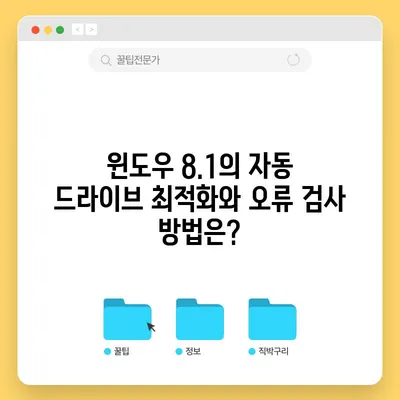윈도우81 자동 드라이브 최적화 기능 조각모음 및 하드디스크 오류검사
윈도우81은 뛰어난 자동 드라이브 최적화 기능과 조각모음 및 하드디스크 오류검사를 제공합니다. 이러한 기능들은 컴퓨터의 성능을 최적화하고, 시스템의 안정성을 보장하는 데 중요한 역할을 합니다. 본 글에서는 윈도우81의 자동 드라이브 최적화 기능과 하드디스크의 오류 검사에 대해 깊이 있는 분석과 함께 설명하겠습니다.
자동 드라이브 최적화 기능 개요
자동 드라이브 최적화 기능은 윈도우81의 가장 큰 장점 중 하나입니다. 사용자는 수동으로 하드디스크의 조각모음을 관리할 필요 없이 시스템이 자동으로 디스크를 최적화하도록 설정할 수 있습니다. 이 기능은 사용자가 선택한 주기에 따라 자동으로 실행되며, 사용자가 직접 관리하는 것보다 더 효과적일 수 있습니다.
드라이브 최적화의 개념
드라이브 최적화란 무엇일까요? 컴퓨터는 파일과 데이터를 하드디스크에 저장할 때, 종종 연속된 공간이 아닌 다양한 장소에 분산해 저장하는 경우가 발생합니다. 이러한 현상을 조각화라고 하며, 조각화가 심해지면 시스템의 성능이 저하될 수 있습니다. 조각모음은 이러한 문제를 해결하기 위한 과정으로, 디스크의 여러 조각을 모아 연속된 공간으로 재배치하여 성능을 최적화하는 것입니다.
| 용어 | 설명 |
|---|---|
| 조각화 | 파일이 하드디스크의 여러 위치에 분산 저장되는 현상 |
| 조각모음 | 분산된 파일을 재배치하여 연속된 공간으로 만드는 과정 |
| 최적화 | 시스템 성능을 향상시키고 오류를 줄이는 방안 |
조각화가 발생하는 주된 원인은 파일을 생성, 수정, 삭제하는 과정에서입니다. 파일의 크기나 내용이 변경되면, 원래 저장했던 공간이 비게 되고, 새로운 파일이 들어오면 시스템은 새로운 위치에 저장하게 됩니다. 이런 일이 반복되면 하드디스크는 점점 더 조각화되어 성능 저하를 가져오게 됩니다.
자동 드라이브 최적화의 이점
자동 드라이브 최적화는 사용자가 신경 써야 할 사항을 줄여주는 동시에, 시스템 성능을 유지하는 데 기여합니다. 예를 들어, 사용자가 설정한 주기에 따라 시스템이 자동으로 조각모음을 수행하므로, 사용자는 컴퓨터가 느려질 때까지 기다릴 필요가 없습니다. 이러한 자동화는 특히 바쁜 일상을 살아가는 많은 사용자들에게 큰 장점입니다.
또한, 자동 최적화 기능은 사용자가 지정한 특정 드라이브에 대해서만 적용하도록 설정할 수 있습니다. 필요한 경우 특정 드라이브만 선택하여 주기적으로 최적화할 수도 있습니다. 가장 흥미로운 점은 이러한 과정을 통해 컴퓨터의 응답 속도가 개선되고, 데이터 접근 시간을 단축시킬 수 있다는 사실입니다.
💡 시스템 파일 손상을 간단하게 복구하는 방법을 알아보세요. 💡
하드디스크 오류 검사 기능
하드디스크 오류 검사는 드라이브가 물리적인 문제를 겪고 있는지 확인하는 중요한 도구입니다. 이 기능은 하드디스크의 파일 시스템 오류를 찾아내고, 필요 시 이를 수정하기 위한 조치를 취하게 합니다. 오류 검사는 사용자의 데이터 보호 및 시스템 안정성을 향상시키는 데 필수적입니다.
오류 검사 방법
하드디스크 오류 검사를 시작하려면, 내 PC 또는 내 컴퓨터를 열어 검사하고자 하는 드라이브를 선택한 후, 마우스 오른쪽 버튼을 클릭하여 속성을 선택합니다. 이후 도구 탭으로 이동하여 오류 검사 버튼을 클릭하면 됩니다.
하드디스크 오류 검사 src=example-image-url.jpg />
| 절차 | 설명 |
|---|---|
| 1. 내 PC 열기 | 바탕화면에서 내 PC를 선택합니다. |
| 2. 드라이브 선택 | 검사할 드라이브를 선택합니다. |
| 3. 속성 클릭 | 마우스 오른쪽 버튼을 클릭하고 속성을 선택합니다. |
| 4. 도구 탭 선택 | 도구 탭으로 이동합니다. |
| 5. 오류 검사 실행 | 오류 검사 버튼을 클릭하여 검사합니다. |
오류 검사 기능은 파일 시스템의 물리적 및 논리적 오류를 찾아내어, 파일을 손실하거나 손상된 데이터를 복구하는 데 도움을 줍니다. 이를 통해 사용자 컴퓨터의 안정성을 높이고 예기치 못한 데이터 손실을 방지할 수 있습니다.
검사 주기 설정의 중요성
하드디스크 오류 검사는 정기적으로 수행하는 것이 좋습니다. 특히, SSD와 같은 저장 장치에 비해 HDD는 물리적 손상이나 오류가 발생할 확률이 높기 때문입니다. 사용자는 일주일 또는 한 달에 한 번 오류 검사를 예약하여 시스템의 상태를 항상 체크하고 필요한 경우에는 즉시 조치를 취하는 것이 바람직합니다.
💡 윈도우 10에서 시스템 파일 손상을 간단히 복구하는 방법을 알아보세요. 💡
결론
윈도우81의 자동 드라이브 최적화 기능과 하드디스크 오류 검사 기능은 컴퓨터의 성능을 극대화하고 안정성을 높이는 데 큰 도움이 됩니다. 이러한 기능을 통해 사용자는 귀찮은 조작을 최소화하면서도 최상의 경험을 누릴 수 있습니다. 물론 모든 기술과 마찬가지로 주의 깊은 사용이 필요합니다. 그래서 여러분도 자주 시스템을 체크하고, 필요한 최적화 작업을 실행하여 항상 최상의 상태를 유지하는 것이 중요합니다.
자, 이제 여러분의 컴퓨터는 여러분이 호출하지 않아도 알아서 최적화를 해 줄 준비가 되어 있습니다. 더 이상 조각모음 때문에 어지러운 마음을 불편하게 할 필요는 없습니다!
💡 윈도우10에서 시스템 파일을 쉽게 복구하는 방법을 알아보세요. 💡
자주 묻는 질문과 답변
💡 윈도우10의 시스템 파일 손상, 이렇게 쉽게 복구할 수 있습니다! 💡
Q1: 윈도우81의 자동 드라이브 최적화는 어떻게 작동하나요?
답변1: 자동 드라이브 최적화 기능은 사용자가 설정한 주기에 따라 시스템이 스스로 조각모음을 수행하여, 하드디스크의 성능을 최적화하는 기능입니다.
Q2: 하드디스크 오류 검사는 언제 해야 하나요?
답변2: 하드디스크 오류 검사는 정기적으로 수행하는 것이 좋습니다. 최소한 한 달에 한 번은 검사하여 시스템의 안정성을 유지하는 것이 권장됩니다.
Q3: 손상된 파일을 복구할 수 있나요?
답변3: 하드디스크 오류 검사 기능은 파일 시스템의 오류를 탐지하고, 일부 손상된 파일을 복구할 수 있지만, 모든 파일을 복구할 수는 없습니다.
Q4: 어떤 드라이브에 자동 최적화를 설정할 수 있나요?
답변4: 사용자는 원하는 드라이브를 선택하여 자동 최적화 기능을 설정할 수 있으며, 특정 드라이브에만 적용하도록 설정하는 것이 가능합니다.
윈도우 8.1의 자동 드라이브 최적화와 오류 검사 방법은?
윈도우 8.1의 자동 드라이브 최적화와 오류 검사 방법은?
윈도우 8.1의 자동 드라이브 최적화와 오류 검사 방법은?